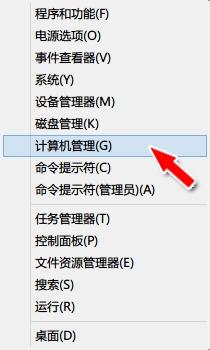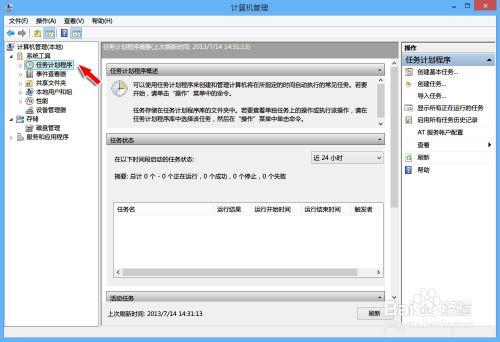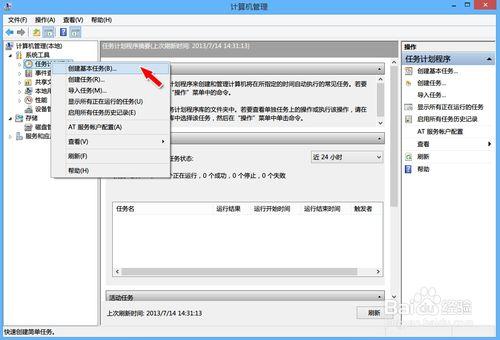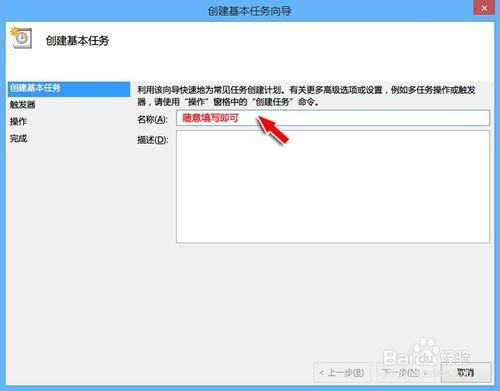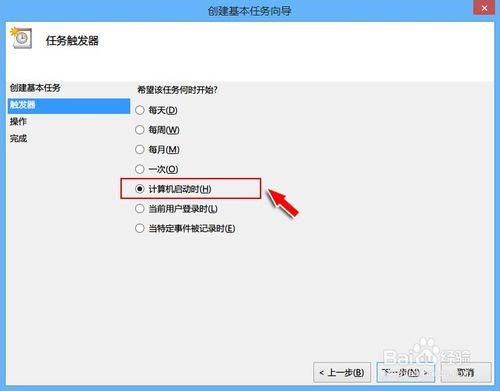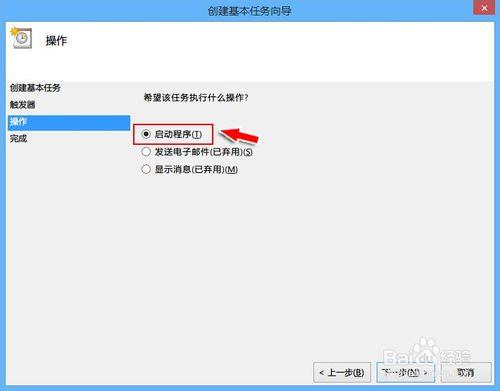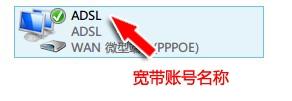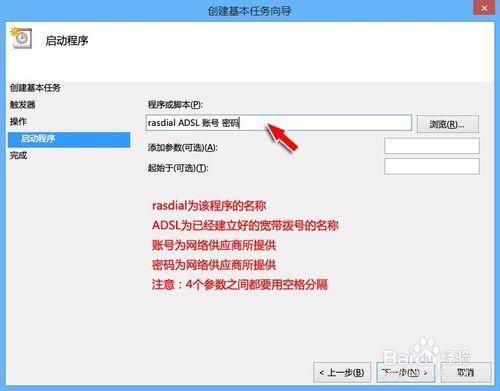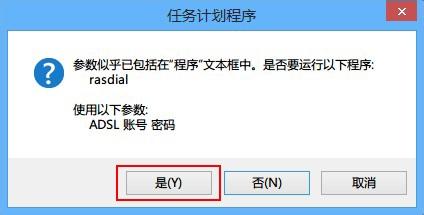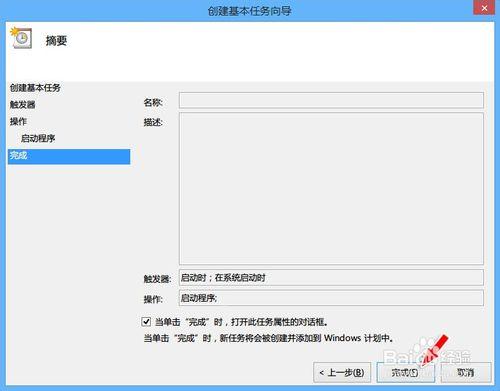相信很多朋友和我一樣在使用XP的時候都會用到一個開機自動連線寬頻的功能,這樣免去了我們不少麻煩。那麼在Win8中能不能做到這一點呢?答案是肯定的,下面告訴大家Win8系統開機自動連線寬頻的方法。
方法/步驟
按 “Win+X” 調出系統選單,選擇“計算機管理”項。
在“計算機管理”介面中,我們選擇“任務計劃程式”。
右擊“任務計劃程式”,選擇“建立基本任務”項。
在“建立基本任務嚮導”中,填寫我們這個任務的名稱,名稱可以隨意填寫只要自己清楚就可以了,描述部分根據自身需要進行填寫,然後點選“下一步”。
在“希望該任務何時開始”這裡,我們選擇“計算機啟動時”項,然後點選“下一步”。
在“希望該任務執行什麼操作”這裡,我們選擇“啟動程式”項,點選“下一步”。
這裡會出現“程式或指令碼”設定,裡面填寫的具體內容為“rasdial 寬頻撥號程式名稱 賬號 密碼”。
rasdial為該程式的名稱;
ADSL為已經建立好的寬頻撥號的名稱;
賬號為網路供應商所提供;
密碼為網路供應商所提供;
注意:4個引數之間都要用空格分隔,並需要注意英文大小寫。
在彈出來的“任務計劃程式”確認按鈕中,我們選擇“是”。
最後點選完成按鈕就順利完成設定了,重啟計算機,寬頻就會實現自動連線功能了!